Ready 系统:win10 1909 64位企业版 软件版本:Microsoft Excel 2019 MSO 16.0 初学excel表格制作基本方法 ,下面与大家分享一下excel表格制作教程吧。 1 第一步 打开excel演示文稿,进入页面后,选中
系统:win10 1909 64位企业版
软件版本:Microsoft Excel 2019 MSO 16.0
初学excel表格制作基本方法,下面与大家分享一下excel表格制作教程吧。
1第一步打开excel演示文稿,进入页面后,选中部分单元格,接着右键单击选中的单元格,设置单元格格式
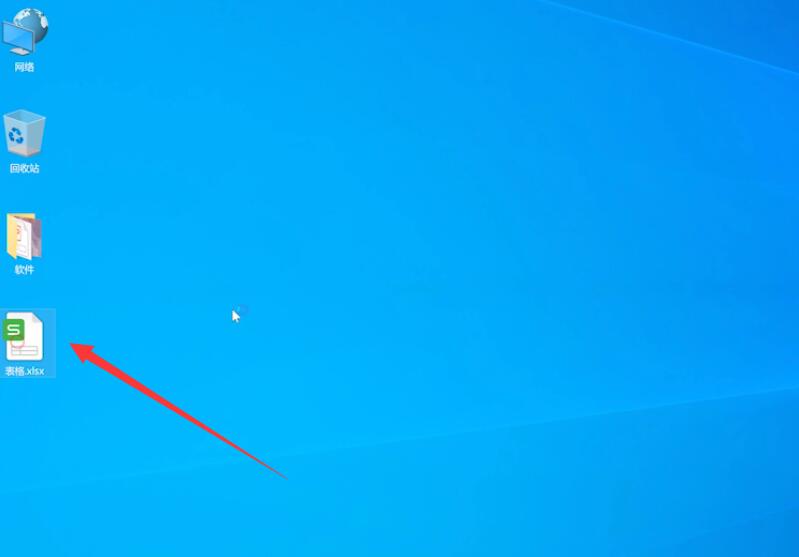
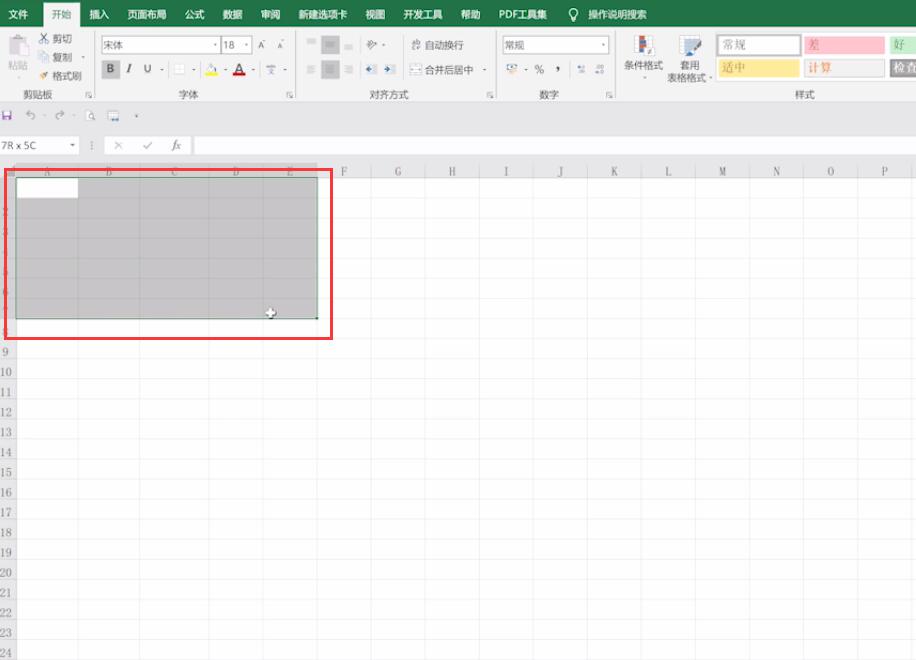
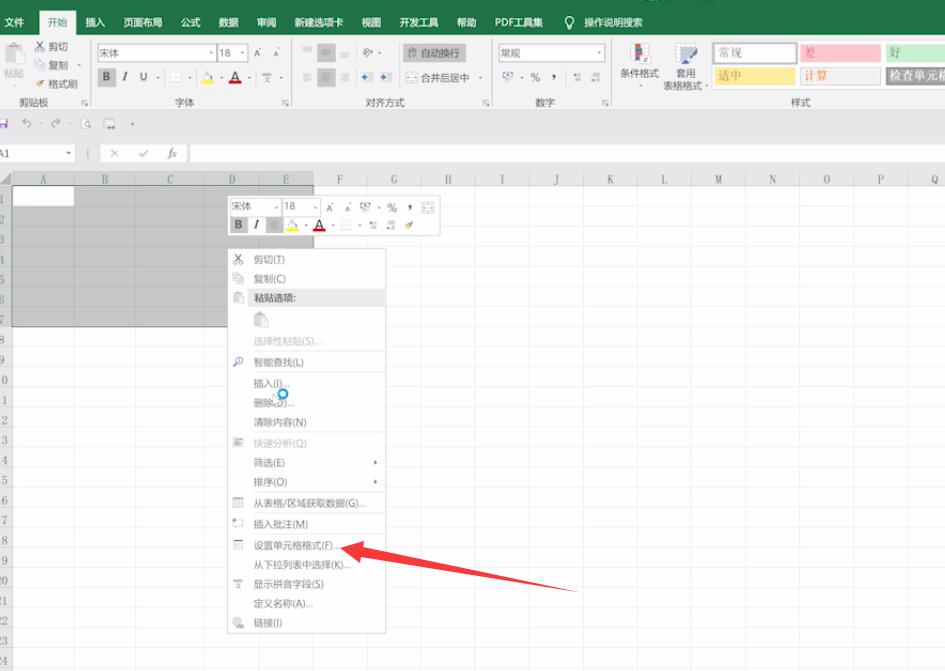
2第二步点击边框,分别点击外边框,内部,点击确定即可
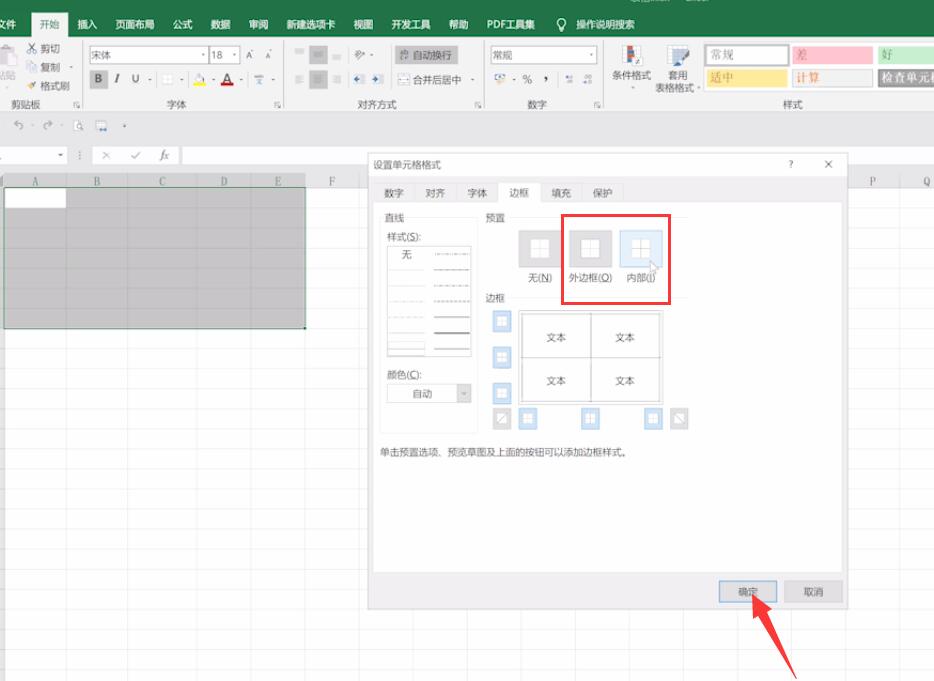
3第三步这时表格已制作好,若需要输入标题,可选中首行的单元格表格,在开始选项卡的菜单中,点击合并后居中,输入标题及内容即可
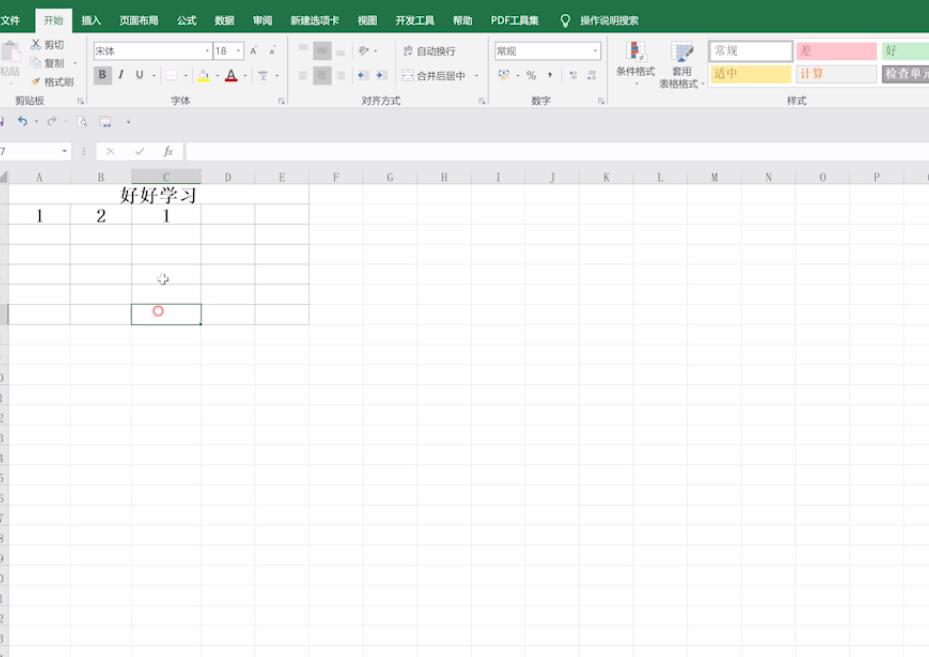
以上就是excel表格制作的内容了,希望对各位有所帮助。
